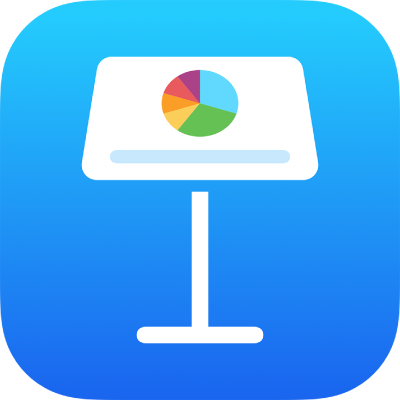
Rediger en tabels netlinjer og farver i Keynote på iPad
Du kan ændre udseendet på en tabel ved at ændre dens konturer, vise eller skjule netlinjer, føje rammer og farver til celler og bruge skiftende rækkefarver.
Rediger en tabels konturer og netlinjer
Gå til appen Keynote
 på din iPad.
på din iPad.Åbn præsentationen med en tabel, tryk på tabellen, og tryk på
 .
.Tryk på Tabel, og gør derefter et af følgende:
Vis konturen: Slå Tabelkontur til.
Rediger netlinjerne: Tryk på Valg til net, og tryk derefter for at slå netlinjer til eller fra.
Hvis du ikke kan se disse muligheder, skal du skubbe op fra bunden af betjeningsmulighederne.
Rediger rammen og baggrunden på tabelceller
Du kan ændre valgte cellers ramme og baggrund.
Gå til appen Keynote
 på din iPad.
på din iPad.Åbn præsentationen med en tabel, og vælg de celler, du vil ændre.
Tryk på
 , tryk på Celle, og gør derefter et af følgende:
, tryk på Celle, og gør derefter et af følgende:Rediger rammen: Tryk på Celleramme, og tryk derefter på et rammelayout for at vælge de streger, du vil formatere. Tryk på Rammeformat, og vælg et rammeformat. Du kan også bruge betjeningsmulighederne under “Celleramme” til at definere dit eget format.
Tip: Du kan vælge flere rammer ved at trykke på et rammelayout og derefter trykke og holde på flere layout.
Rediger baggrunden: Tryk på Cellefyld, tryk på en udfyldningstype, og tryk derefter på en udfyldningsmulighed. Se Udfyld figurer og tekstfelter med farve eller et billede.
Skiftende rækkefarver
Gå til appen Keynote
 på din iPad.
på din iPad.Åbn præsentationen med en tabel, tryk på tabellen, og tryk på
 .
.Tryk på Tabel, og slå Skiftende rækker til.
Rækkefarver har ingen indflydelse på overskriftskolonner. Overskriftskolonner har deres eget udseende baseret på det tabelformat, du vælger.